等高线:半圆轮廓,勾选消除锯齿。

图案叠加:混合模式“柔光”,不透明度50%,图案“细胞”。

外发光:混合模式“线性加深”,颜色#f6e9cf,大小20。

投影:混合模式“线性加深”,颜色#806f4b,不透明度65%,距离3,大小3。


22、显示文字副本1。修改其混合模式为“柔光”,填充35%。双击图层应用图层样式。


等高线:半圆轮廓,勾选消除锯齿。
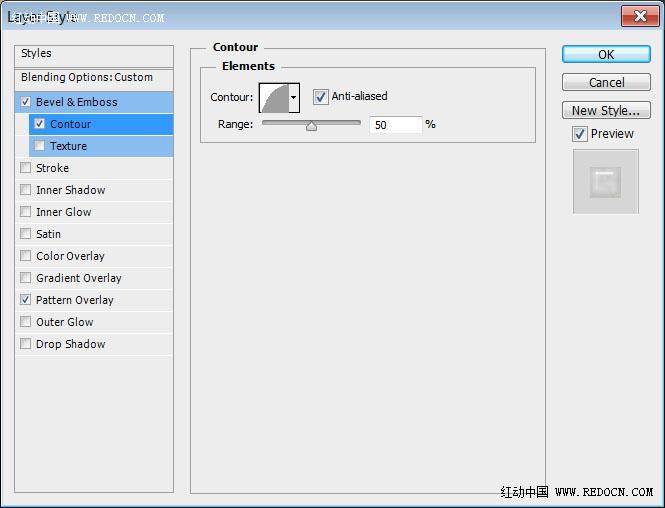
图案叠加:混合模式“柔光”,不透明度50%,图案“细胞”。
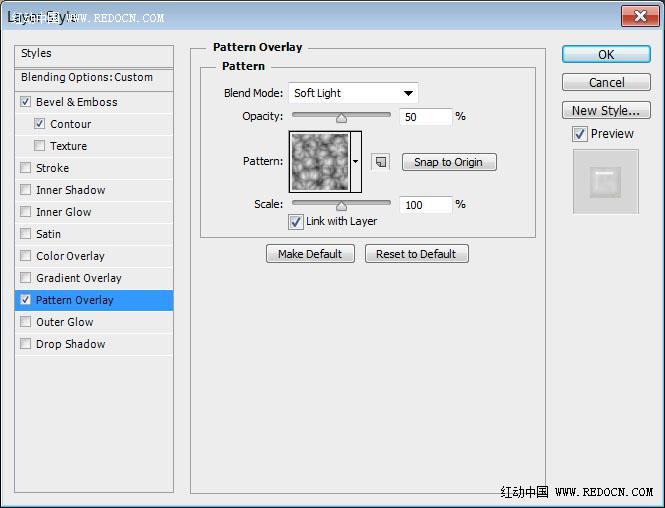

24、显示文字副本2,修改其混合模式为“柔光”,填充10%。双击图层应用如下图层样式。
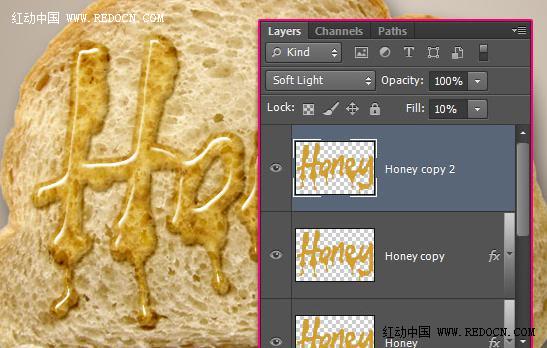
25、斜面和浮雕:深度358%,大小8,不勾选使用全局光,角度-6,高度42。轮廓设置如下,勾选消除锯齿。高光模式“叠加”,颜色#997b4d,不透明度50%。阴影模式颜色#b0a697,不透明度28%。
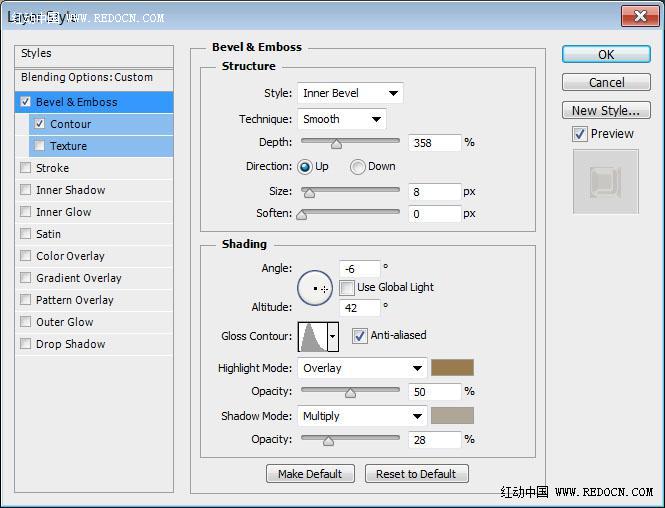
标签:蜂蜜字





